今天小编就带大家来共同学习起点读书批量下载的方法。希望可以帮助到有需要的小伙伴哦,下面就是详细完整的操作步骤,快跟小编一起来学习一下吧! 起点读书如何批量下载?起点读书
今天小编就带大家来共同学习起点读书批量下载的方法。希望可以帮助到有需要的小伙伴哦,下面就是详细完整的操作步骤,快跟小编一起来学习一下吧!
起点读书如何批量下载?起点读书批量下载的方法
1、打开“起点读书”APP(如图所示);
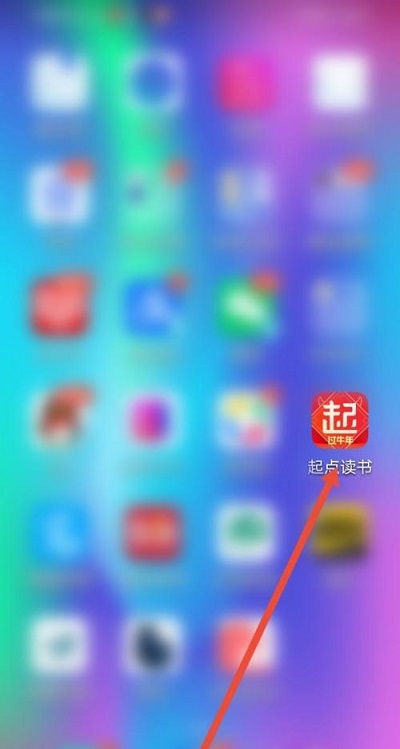
2、进入书架界面,找到右上角的【...】进入(如图所示);
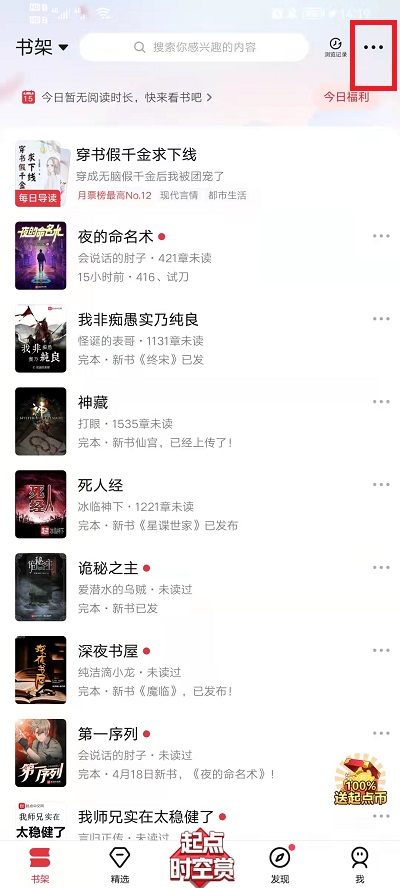
3、进入后点击【批量管理】(如图所示);
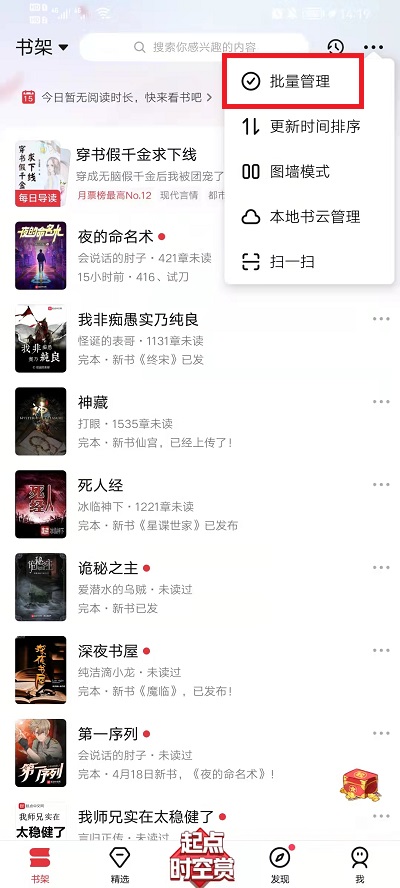
4、进入批量管理的界面,选择想要下载的小说,点击【下载】即可(如图所示)。
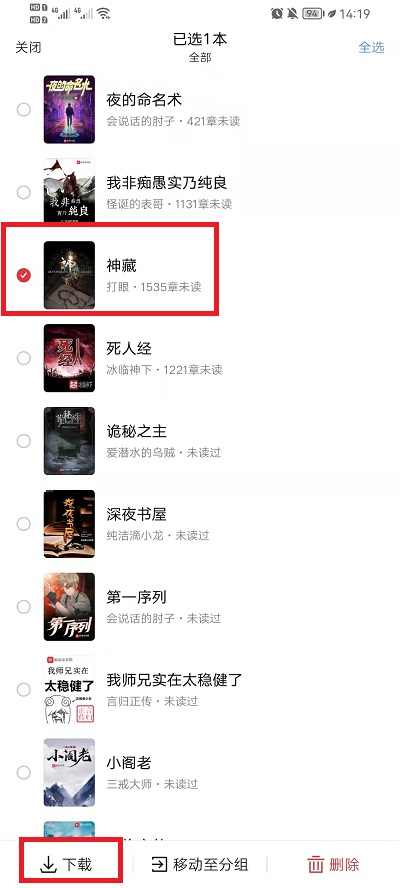
以上就是给大家分享的起点读书如何批量下载的全部内容,更多精彩内容尽在自由互联!
